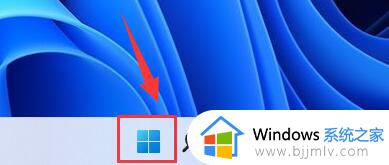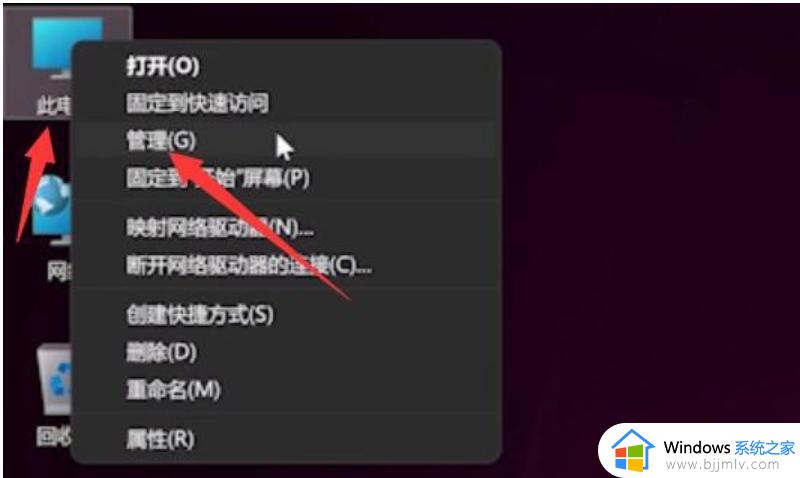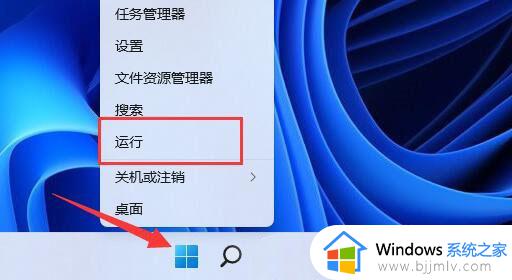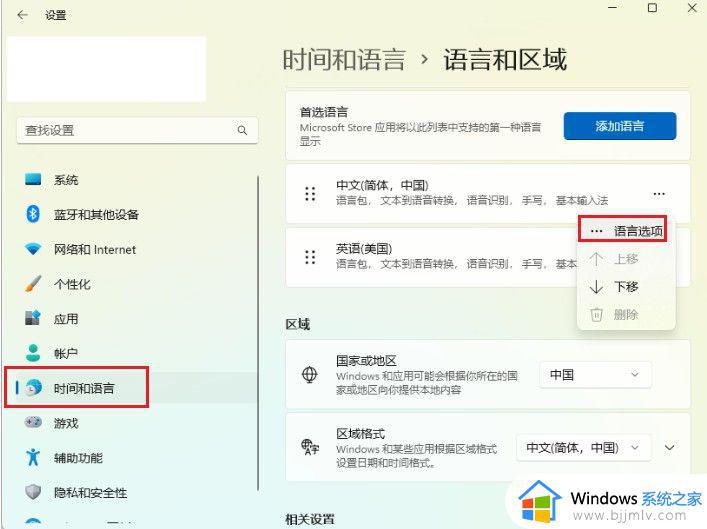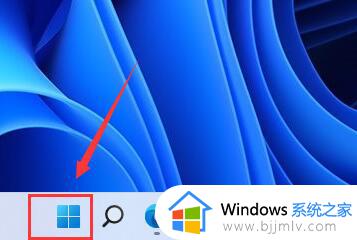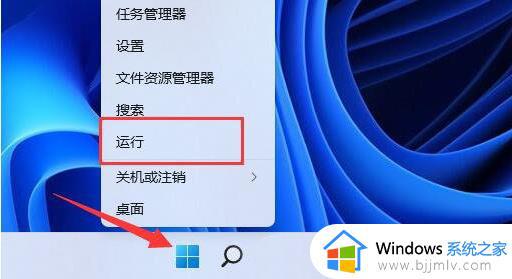win11笔记本电脑键盘延迟怎么办 win11笔记本自带键盘延迟如何解决
更新时间:2023-11-27 10:01:44作者:runxin
在市面上发售的众多win11笔记本电脑中都自带有键盘工具,能够方便用户随时进行操作电脑,当然有些用户也会给win11电脑外接键盘来使用,可是当用户在通过自带键盘输入时却遇到了延迟的现象,对此win11笔记本电脑键盘延迟怎么办呢?下面小编就来教大家win11笔记本自带键盘延迟如何解决,一起来看看吧。
具体方法如下:
方法一:关闭云服务
1、点击开始—设置,选择时间和语言,点击中文后面的三个点击,选择语言选项。
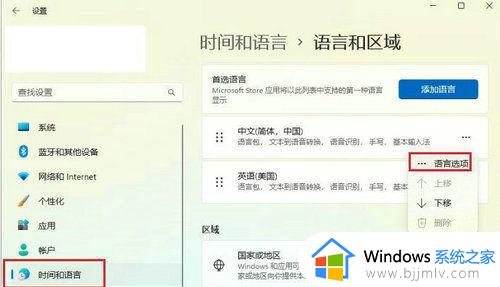
2、找到微软拼音,点击键盘选项,点击词库和自学习。
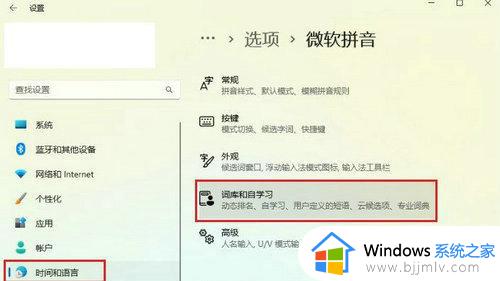
3、云服务页面,点击关闭开始使用云建议。
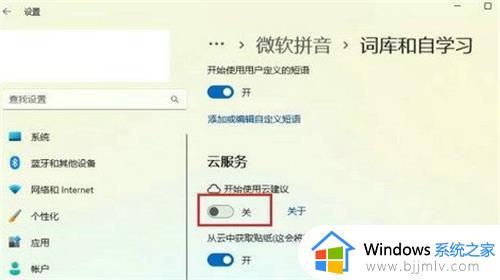
方法二:删除个人词库
删除个人词库及配置文件即可,目录在C:\Users\ 用户名\AppData\Roaming\Microsoft\InputMethod\Chs,删除此目录下的所有文件重启即可。
上述就是小编告诉大家的win11笔记本自带键盘延迟如何解决完整内容了,有出现这种现象的小伙伴不妨根据小编的方法来解决吧,希望能够对大家有所帮助。